Questões de Noções de Informática - LibreOffice e BrOffice Writer para Concurso
Foram encontradas 1.027 questões
Observe a imagem a seguir.
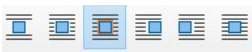
No LibreOffice Writer 7.3.4.2, os ícones mostrados na imagem permitem que o usuário
Os processadores de texto, como o Microsoft Word e o BrOffice Writer, não são mais utilizados, pois foram substituídos por aplicativos de edição de texto exclusivamente baseados na nuvem.
Julgue o item subsequente.
O LibreOffice Writer é um editor de texto de código aberto
e gratuito, permitindo o download, uso e modificação sem
restrições. A plataforma utiliza o formato ODT
(OpenDocument Text), que facilita a interoperabilidade
com outros programas que suportam este padrão.
Hipertexto refere-se a um texto em formato digital que integra outros conjuntos de informações, como blocos de texto, imagens ou sons, acessíveis por meio de referências específicas chamadas hiperlinks. Para inserir hiperlinks no OpenOffice.org Writer, é necessário selecionar o trecho do texto desejado, copiar o URL da página para a qual o usuário será redirecionado, ir ao menu "Inserir" e clicar na opção "Hiperlink". Em seguida, cole o URL na barra "Destino", clique em "Aplicar" e feche a janela. O trecho do texto aparecerá em azul e sublinhado, indicando que é um hiperlink.
O OpenOffice.org Writer é um processador de texto que possui capacidades e aparência semelhantes ao Microsoft Word. Ele permite criar documentos no formato Portable Document Format (PDF) e editar documentos HTML. Para inserir uma tabela, clique no menu TABELA, selecione INSERIR e depois TABELA. Na caixa de diálogo que aparece, é possível ajustar o número de colunas, linhas e outras configurações. Após ajustar o modelo na caixa de diálogo, não é possível formatá-lo ou adicionar novas linhas diretamente dessa forma.
=SOMA(A2:D5!B1:C7)
Quantas células estão na interseção dos intervalos mencionados na fórmula?
Leia o texto abaixo para responder à questão.
O período da ditadura civil-militar brasileira (1964-1985) foi um dos períodos mais deletérios da história do país, tanto por ter desmanchado a dinâmica do período democrático anterior, quanto pelos severos déficits que legou à questão dos direitos humanos. Além das questões dos crimes de lesa-humanidade, gerou severas sequelas para inúmeras searas da nossa sociedade, por exemplo, a cultura e a educação. Nas imbricações entre cultura, educação e direitos humanos, torna-se de fundamental importância o estudo acerca da Guerrilha do Araguaia (1972-1975), evento político capitaneado pelo Partido Comunista do Brasil (PCdoB) que ousou lutar contra o fascismo ditatorial do período.
[...]
A Guerrilha do Araguaia ocorreu entre os anos de 1972 e 1975, entre o sudeste do Pará e o norte do atual Estado do Tocantins, outrora Goiás, na denominada abrangência geográfica do Bico do Papagaio. O território fora escolhido para ser a centelha revolucionária capitaneada pelo Partido Comunista do Brasil (PCdoB), a fim de colocar em xeque a ditadura vigente. A organização comunista possuía como ideário revolucionário as diretrizes chinesas emanadas por Mao Tse Tung, muito em voga nos anos 60 e denominado de maoísmo (AARÃO REIS FILHO, 1991). Em seu cerne, essa linha política preconizava as revoluções marxista-leninista de libertação nacional, do campo para cidade, melhor dito, o modelo chinês vislumbrava que a revolução seria camponesa e que cercariam as cidades com vista a derrubar a ditadura.
Para tal empreitada, a direção comunista começou a encaminhar, após um primeiro treinamento na China e com muito cuidado, os seus militantes ao almejado enclave guerrilheiro. Chegaram à região no final dos anos 60, sendo ampliado o seu contingente após o Ato Institucional nº 5 (AI-5) de 1968. Com o acirramento do período ditatorial após o AI-5, instalouse no país um período extremamente repressivo, com prisões indevidas, mortes e aniquilamento dos oponentes da ditadura, logo, sobrando poucas brechas legais para o desenvolvimento de uma política legal. Assim, com o objetivo de salvaguardar a vida dos seus militantes, bem como dar o tônus à empreitada guerrilheira, o PCdoB começou a deslocar um maior quantitativo de militantes para o espaço do Bico do Papagaio a partir dos anos 70.
Mesmo com todo o trabalho realizado, reiteramos, a repressão pegou de surpresa o nascedouro da guerrilha, antes dela conseguir fazer as articulações políticas com a população local de modo a construir uma base estratégica de sustentação. A região fora descoberta em 1972 e ficou deflagrada como uma zona de guerra, melhor dito, com aspecto de campo de concentração no arco espacial da guerrilha: ninguém poderia entrar e tampouco sair. Os primeiros a ser dizimados foram os guerrilheiros; após o massacre, a perseguição se estendeu à população campesina, com o intuito de que cessasse o apoio local aos comunistas: sem sucesso, haja vista que para os moradores locais os paulistas, como eram chamados os guerrilheiros, seriam tudo gente boa, estudada e prestadora de ajuda para o povo da região. Ou seja, a despeito de toda a campanha desferida pela corporação militar, chamando os comunistas de assassinos e bandidos, visando o divórcio entre a região e a Guerrilha, os paulistas mantinham o elo com a população local (...).
O saldo da ação militar contra os comunistas e a população campesina foi extremamente cruel, contando com dezenas de desaparecidos políticos entre os guerrilheiros: o alto escalão da ditadura desferiu a sentença de morte e a ocultação de cadáver aos seus oponentes da Guerrilha do Araguaia (GASPARI, 2002). De igual modo, sentenciou uma violência extremada para os camponeses: 1) destacamos que houve tortura e prisão à população local do Bico do Papagaio e seu entorno, assim como 2) muitos trabalhadores da roça perderam as suas terras sob a justificativa que ajudaram a guerrilha. Portanto, legou à região uma chacina, amplificando o terror pelo medo e pela impunidade, ainda, somava-se com a constante violência impetrada pelos jagunços que continuaram trabalhando a serviço das forças armadas (CAMPOS FILHO, 2014; REINA, 2019).
(FIGUEIREDO, César Alessandro Sagrillo. A Guerrilha do Araguaia após o conflito: relatos, testemunhos e memória In Escritas e escritos (im)pertinentes na
Amazônia: estudos de literatura, resistência, testemunho e ensino. Abilio Pachêco de Souza, César Alessandro Sagrillo Figueiredo e Helena Bonito Couto
Pereira. Rio Branco: Nepan Editora, 2024, p. 49; 50-52)
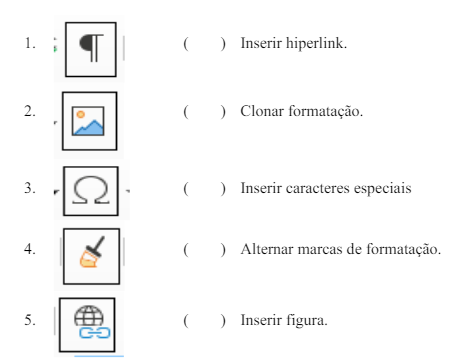
Marque a sequência correta.
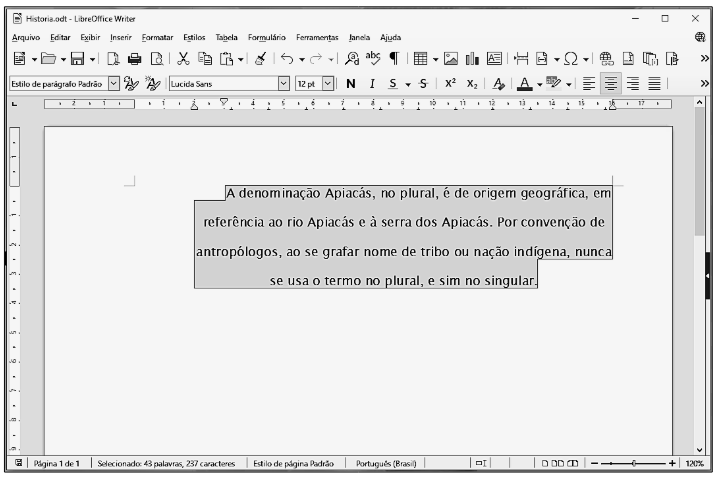
Sobre a figura, analise as afirmativas.
I. A fonte utilizada no texto selecionado é Lucida Sans com tamanho 12 pt e o alinhamento de parágrafo aplicado é Justificado.
II. O arquivo foi salvo com o nome Historia.odt
III. A margem superior e a margem direita estão configuradas (ambas) para 2 cm.
IV. No texto selecionado, o recuo antes do texto está configurado para 2 cm e o recuo da primeira linha, ajustado para 1 cm.
V. O espaçamento entrelinhas aplicado no texto selecionado é Simples.
Estão corretas as afirmativas

Qual das seguintes opções permite inserir uma nota de rodapé no LibreOffice Writer?